WWDC 2023 컨퍼런스에서 Apple은 최신 혁신 제품인 Vision Pro 헤드셋에 관한 흥미로운 발표를 했습니다. 이 발표와 함께 많은 기대를 모으고 있는 iOS 17 업그레이드를 포함하여 향후 예정된 여러 소프트웨어 업데이트에 대한 세부 정보도 공유했습니다. 이 업데이트는 iPhone을 더욱 맞춤화되고 사용자 친화적으로 만들어 사용자 경험을 향상시킬 것으로 기대됩니다. 이 목표를 달성하기 위해 Apple이 도입할 예정인 기능 중 하나는 혁신적인 대기 모드입니다.
이 기능의 이점을 최적화하기 위해 사용자 경험을 맞춤화하는 방법에 대한 포괄적인 설명을 포함하여 이 기능에 관한 모든 필수 세부 사항을 여기에 설명합니다.
이제 iOS 기기에서 스탠바이 앱을 베타 버전으로 이용할 수 있습니다. 다양한 기능을 갖춘 이 애플리케이션을 경험하려면 iOS 17 베타 버전을 iPhone에 다운로드하여 설치하면 됩니다. StandBy의 최종 안정 버전은 2023년 가을에 출시될 예정입니다.
iOS 17의 대기모드란 무엇인가요?
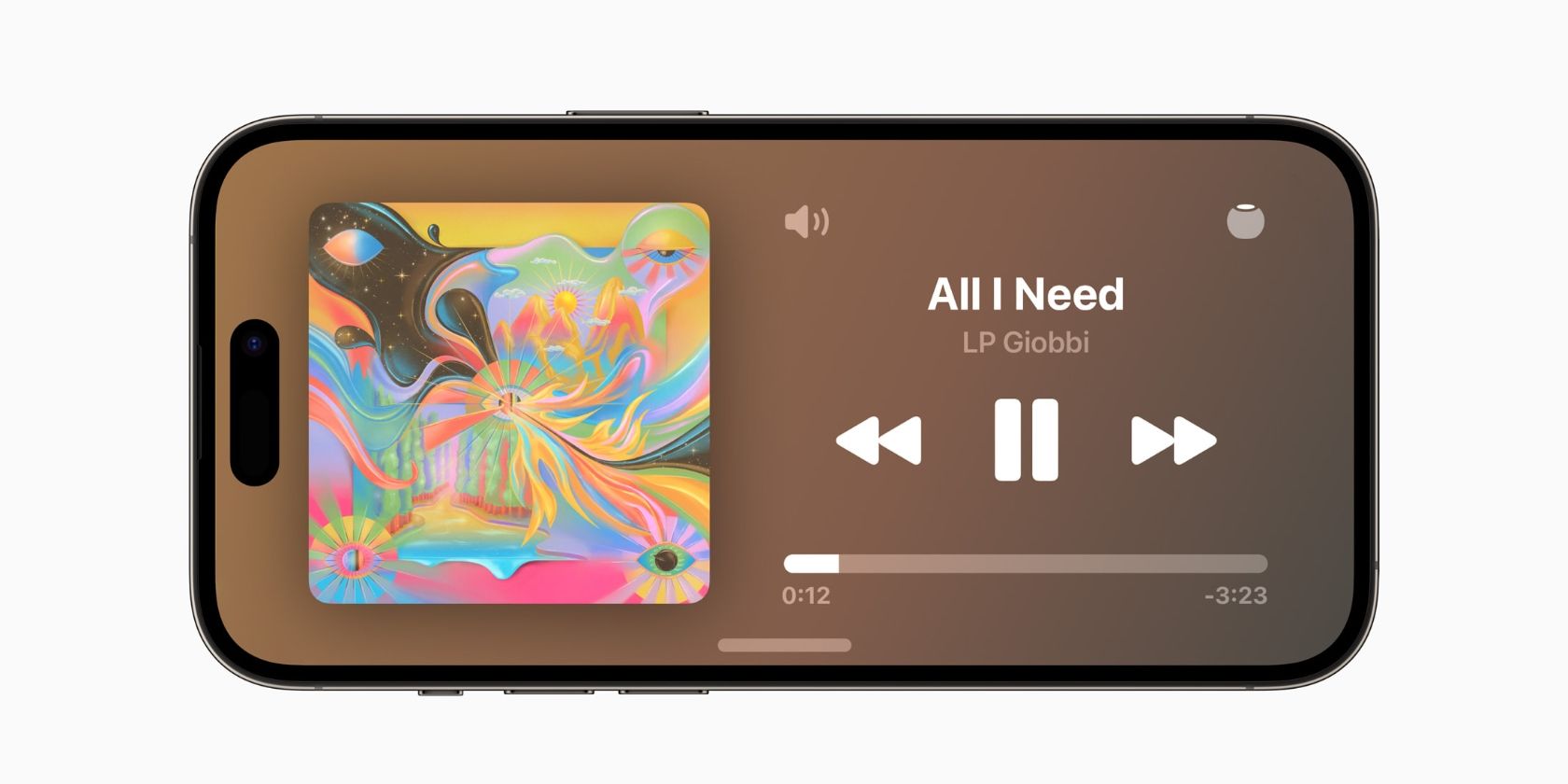 이미지 출처: Apple
이미지 출처: Apple
iOS 17에 도입된 새로운 대기모드 기능은 완전히 새로운 종합적인 디스플레이 경험을 제공하여 사용자가 충전하는 동안 iPhone을 사용할 수 있도록 해줍니다. 이 혁신적인 디자인은 기기를 사용하지 않을 때에도 유용하게 사용할 수 있도록 하는 동시에 핸드셋을 적극적으로 사용할 때 간결한 정보에 한 눈에 빠르게 액세스할 수 있도록 합니다.
설정을 자세히 살펴보면 여러 가지 방식으로 이 기능을 접할 수 있습니다. 처음에는 시계 화면 선택을 볼 수 있는 옵션이 있어 다양한 시계를 선택할 수 있습니다. 또한 기기가 사진 애플리케이션의 사진을 표시하는 이미지 셔플 링 시점을 활용할 수 있습니다. 또한 위젯 갤러리가 있어 사용자가 홈, Apple 음악 및 타사 소프트웨어에 대한 수많은 iOS 위젯을 정렬할 수 있습니다.
앞서 언급 한 기능 외에도 독점적 인 전체 화면 그래픽을 통해 라이브 활동, 알림, Siri 및 오디오 재생 컨트롤에 대한 액세스가 제공됩니다.
iPhone에서 대기모드 사용 방법
충전 중인 iOS 기기 및 해당 기기의 가로 방향 설정. MagSafe 기술이 탑재된 무선 충전 스탠드는 소유할 필요가 없습니다.
현재 앞서 언급한 전제 조건이 충족되어 Apple이 2023년 세계 개발자 회의(WWDC)에서 공개한 혁신적인 기능을 활용할 수 있는 것으로 보입니다. 특히 이 기능은 iPhone 14 Pro 및 올웨이즈온 디스플레이 기능을 지원하는 모든 후속 기기에서 사용할 수 있습니다.이러한 경우 대기 모드 이미지는 핸드셋 화면에 계속 표시됩니다. 그러나 이전 iPhone 모델의 경우 이러한 영상을 보려면 사용자가 수동으로 디스플레이를 활성화해야 합니다.
iOS 운영 체제에는 기기 잠금 시 자동으로 활성화되는 기능이 구현되어 있지만, 사용자가 원하는 경우 “대기” 설정을 통해 이 기능을 비활성화할 수 있습니다.
iPhone에서 대기모드를 맞춤 설정하는 방법
iPhone에서 대기모드 맞춤 설정 옵션에는 위젯 보기에 표시되는 위젯을 맞춤 설정하고, 사진 셔플 기능 중에 표시되는 앨범을 선택하고, 시계 보기에서 5가지 시계 디자인 중에서 선택할 수 있는 기능이 포함되어 있습니다.
대기 모드에서 위젯 보기 사용자 지정하기
Apple Watch는 사용자가 위젯을 분할된 형식으로 표시할 수 있는 옵션을 제공하여 한 섹션을 왼쪽에, 다른 섹션을 오른쪽에 할당할 수 있도록 합니다. 위젯 설정에 액세스하려면 다음 프로세스를 진행하세요:
디스플레이의 해당 가장자리를 잠시 동안 길게 누르면 직관적이고 간단한 방식으로 선택한 영역을 조정할 수 있습니다.
“화면의 기능을 더 확장하려면 디스플레이 왼쪽 상단에 있는 눈에 잘 띄는 ‘+’ 기호를 클릭하세요. 이 작업을 수행하면 레이아웃에 위젯을 추가로 통합할 수 있습니다. 여러 위젯을 추가한 후에는 원하는 위젯을 몇 초간 길게 탭한 다음 드래그 앤 드롭 제스처를 사용하여 원하는 위치로 이동하면 됩니다.

대기 모드에서 사진 보기 사용자 지정하기
사진 보기로 이동한 후 아래에 설명된 작업을 진행하세요:
전시된 이미지를 길게 터치하면 편집 모드에 액세스할 수 있습니다.
제공된 옵션에서 추가 앨범을 선택하거나 기기가 추천 앨범을 기본으로 표시하도록 허용하세요.
구성 시 사용자는 세로 제스처를 통해 대체 선택 항목을 탐색할 수 있습니다.
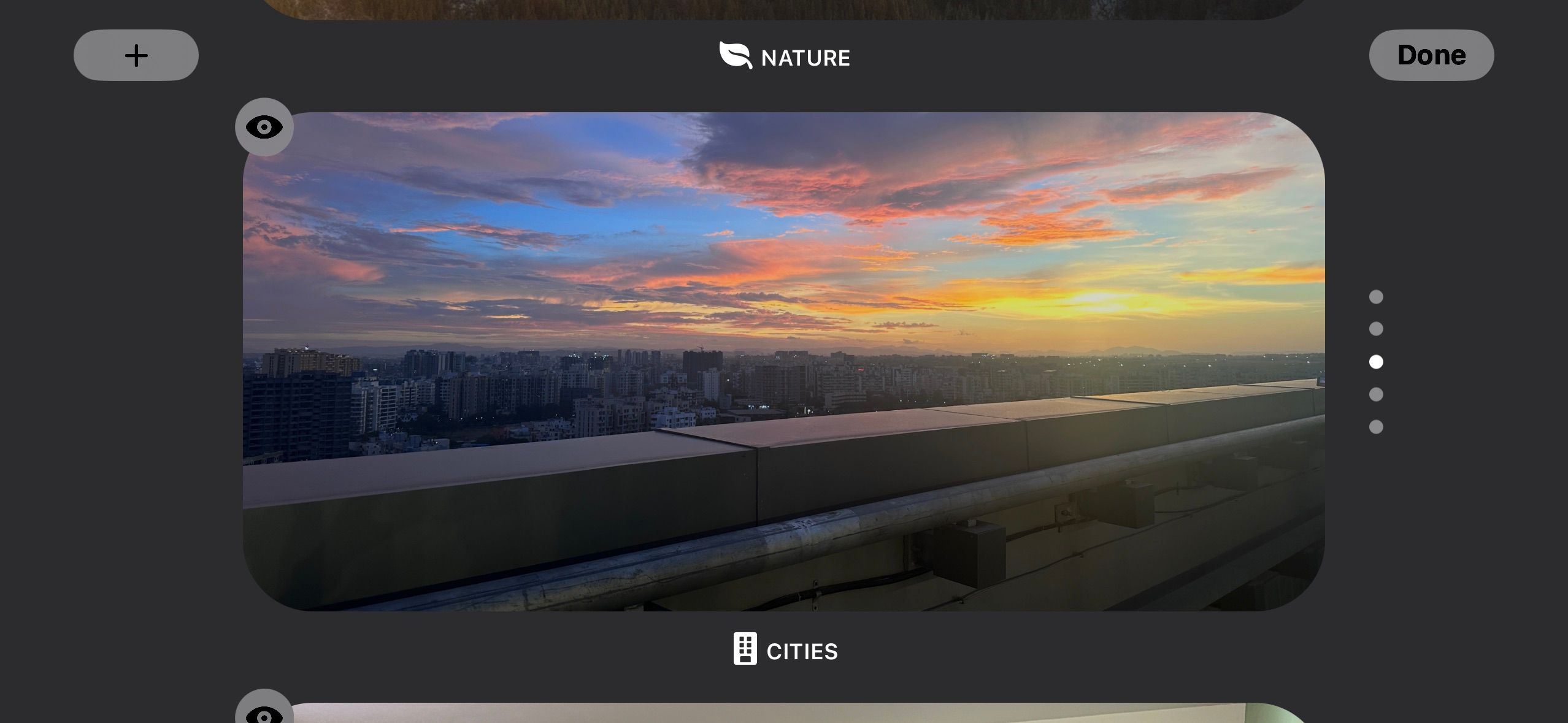
대기 모드에서 시계 보기 사용자 지정
시계 모드로 들어가면 반드시 다음 단계를 수행해야 합니다:
표시된 시계를 길게 눌러 제시된 선택 항목에서 시계 모드를 선택하면 디지털, 아날로그, 세계, 태양, 플로팅 중 하나를 선택할 수 있습니다.
선호하는 시계 디자인을 선택한 후 다이얼 주변에 위치한 원뿔형 셀렉터를 가볍게 터치하여 표시된 기능의 색상을 선택합니다.
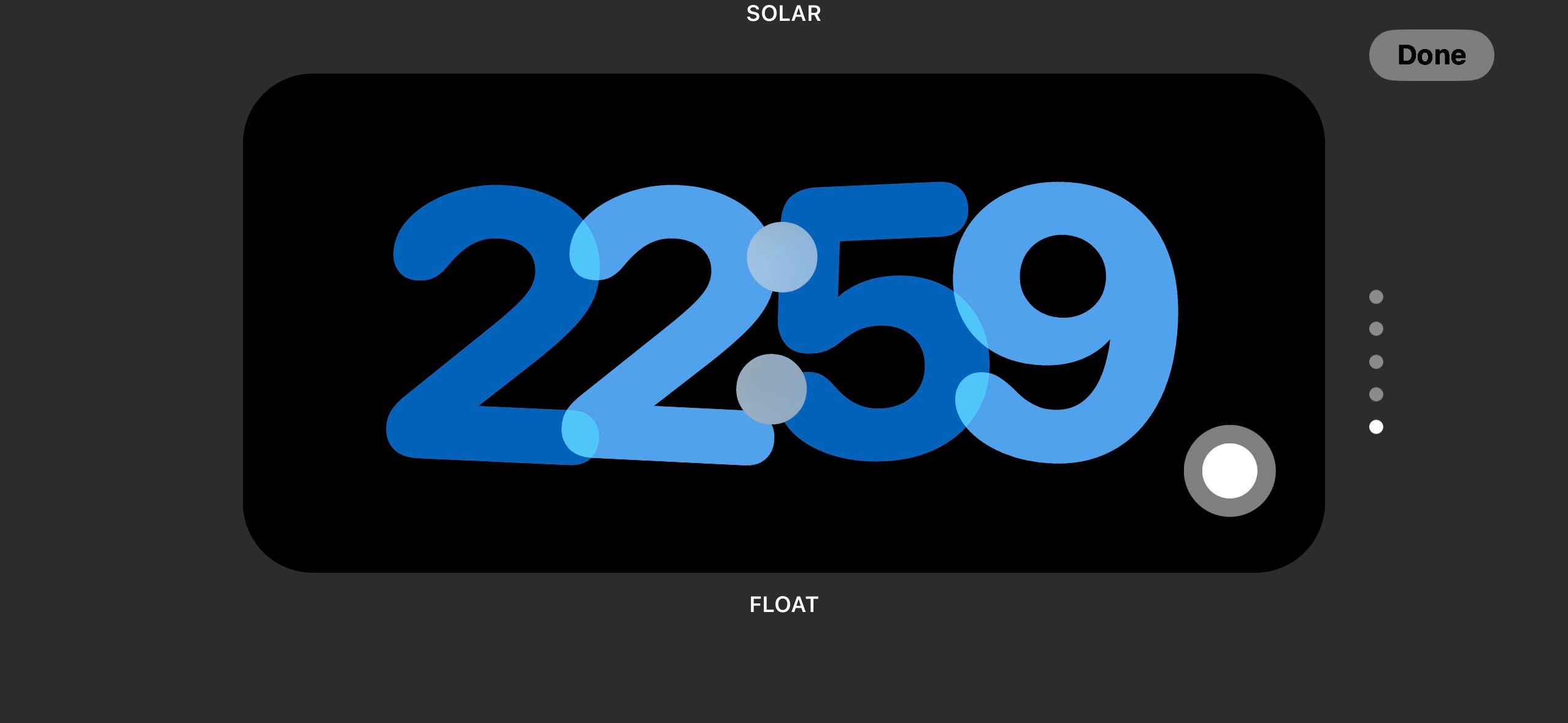
대기 설정에서 야간 모드를 활성화하면 시계 보기가 빨간색으로 표시될 수 있습니다. 또한 특정 iPhone 모델에서는 동작을 감지하면 디스플레이가 작동하도록 하는 “모션 깨우기”라는 기능을 제공합니다.
iPhone을 훌륭한 상태 디스플레이로 만드는 대기 모드
개인화는 최근 iOS 업데이트의 최전선에 있으며, 기능과 개성이 독특하게 결합된 대기 모드는 가정이나 사무실 환경에 훌륭한 추가 기능을 제공합니다. 다양한 환경에 원활하게 통합되는 동시에 활동을 모니터링할 수 있어 필요에 맞게 조정할 수 있는 스마트 디스플레이를 찾는 사람들에게 이상적인 선택입니다.